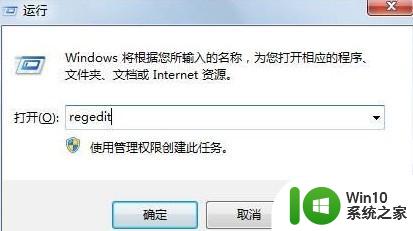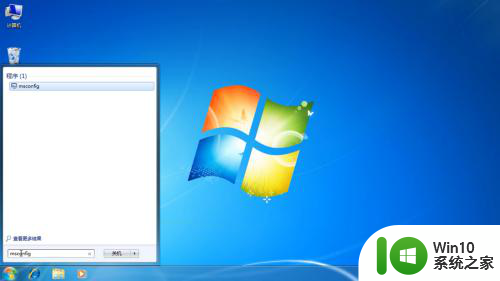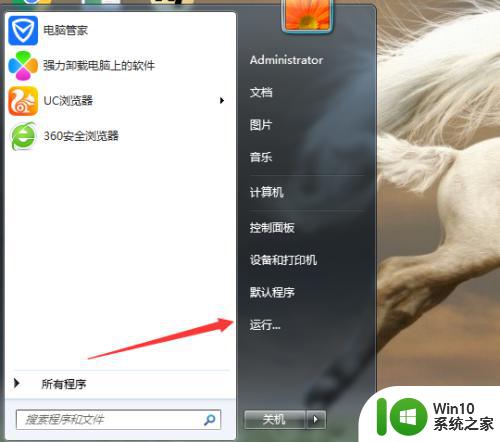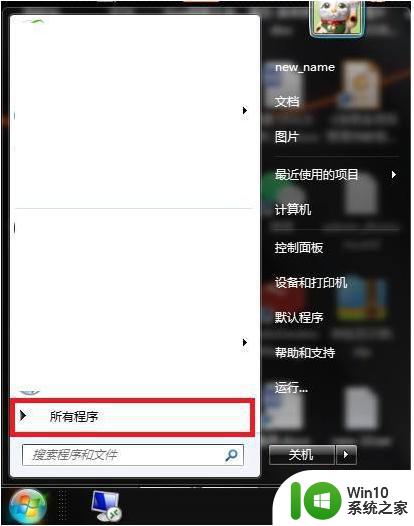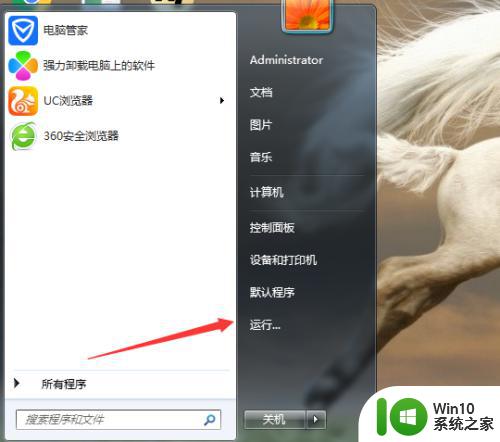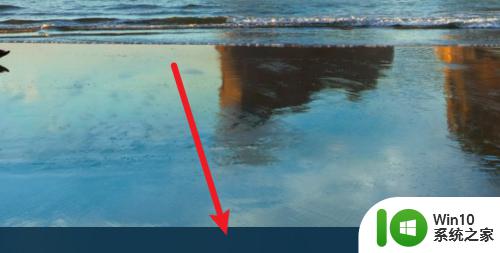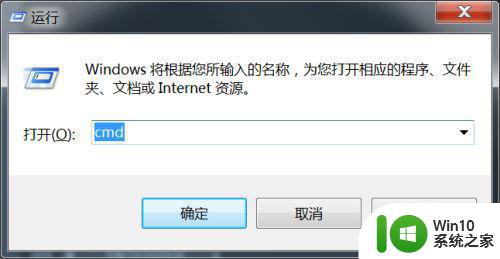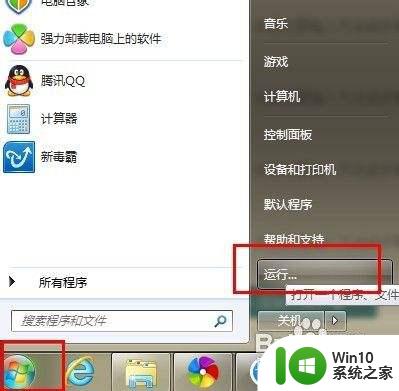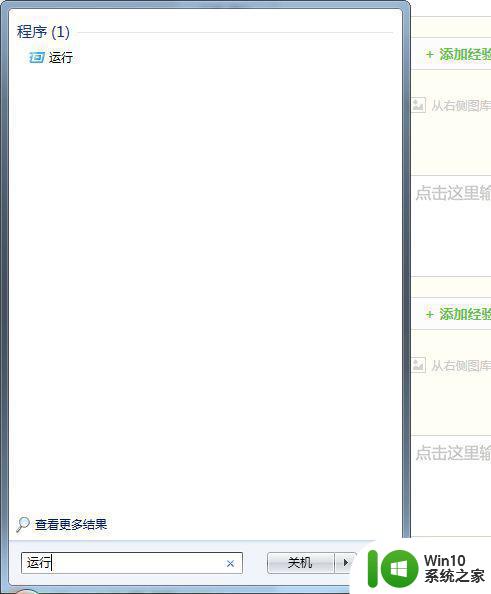手动设置win7系统开机启动项 如何手动设置win7系统的开机启动项
更新时间:2024-01-21 17:09:58作者:xiaoliu
在使用Windows 7操作系统时,我们可能会遇到一些需要在开机时自动启动的程序或应用的情况,系统默认的开机启动项并不一定满足我们的需求。我们需要手动设置开机启动项,以便在系统启动时自动运行特定的程序。如何手动设置Win7系统的开机启动项呢?下面将为大家详细介绍具体的操作步骤。
具体方法如下:
1、按组合键“windows+R”打开运行窗口。
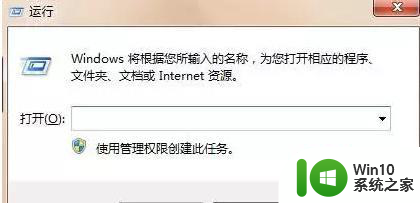
2、输入“msconfig”,然后点击“确定”或者按“Enter键”。
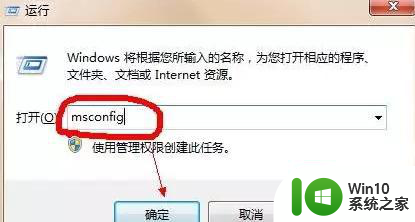
3、接下来弹出,系统配置程序。
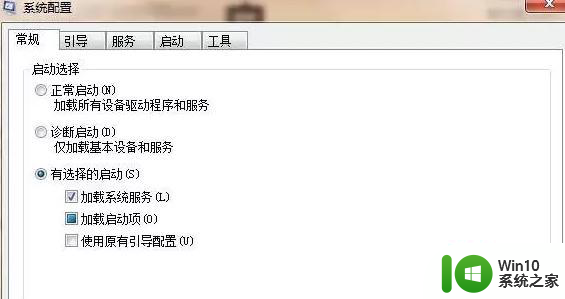
4、点击“启动”,接下来你会看到开机启动项,把不需要启动的启动项前面的选择框取消,然后点击“确定”。
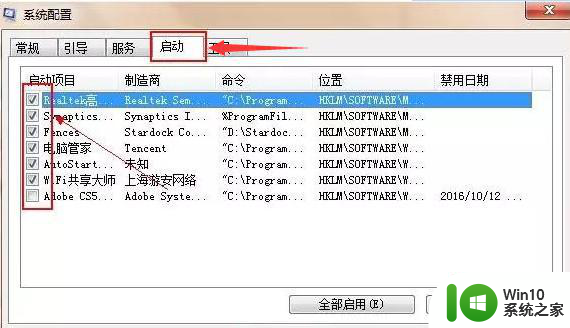
以上就是手动设置win7系统开机启动项的全部内容,还有不清楚的用户就可以参考一下小编的步骤进行操作,希望能够对大家有所帮助。